这篇文章主要讲解了“怎么用CSS样式制作漂亮的按钮”,文中的讲解内容简单清晰,易于学习与理解,下面请大家跟着小编的思路慢慢深入,一起来研究和学习“怎么用css样式制作漂亮的按钮”吧!
这篇文章主要讲解了“怎么用CSS样式制作漂亮的按钮”,文中的讲解内容简单清晰,易于学习与理解,下面请大家跟着小编的思路慢慢深入,一起来研究和学习“怎么用css样式制作漂亮的按钮”吧!
代码如下:
<!DOCTYPE html PUBLIC "-//W3C//DTD XHTML 1.0 Transitional//EN" "Http://www.w3.org/TR/xhtml1/DTD/xhtml1-transitional.dtd">
<html xmlns="http://www.w3.org/1999/xhtml">
<head>
<meta http-equiv="Content-Type" content="text/html; charset=UTF-8" />
<title>Demo: css3 Buttons</title>
<style type="text/css">
body {
background: #ededed;
width: 900px;
margin: 30px auto;
color: #999;
}
p {
margin: 0 0 2em;
}
h2 {
margin: 0;
}
a {
color: #339;
text-decoration: none;
}
a:hover {
text-decoration: underline;
}
div {
padding: 20px 0;
border-bottom: solid 1px #ccc;
}
.button {
display: inline-block;
zoom: 1;
*display: inline;
vertical-align: baseline;
margin: 0 2px;
outline: none;
cursor: pointer;
text-align: center;
text-decoration: none;
font: 14px/100% Arial, Helvetica, sans-serif;
padding: .5em 2em .55em;
text-shadow: 0 1px 1px rgba(0,0,0,.3);
-WEBkit-border-radius: .5em;
-moz-border-radius: .5em;
border-radius: .5em;
-webkit-box-shadow: 0 1px 2px rgba(0,0,0,.2);
-moz-box-shadow: 0 1px 2px rgba(0,0,0,.2);
box-shadow: 0 1px 2px rgba(0,0,0,.2);
}
.button:hover {
text-decoration: none;
}
.button:active {
position: relative;
top: 1px;
}
.bigrounded {
-webkit-border-radius: 2em;
-moz-border-radius: 2em;
border-radius: 2em;
}
.medium {
font-size: 12px;
padding: .4em 1.5em .42em;
}
.small {
font-size: 11px;
padding: .2em 1em .275em;
}
.black {
color: #d7d7d7;
border: solid 1px #333;
background: #333;
background: -webkit-gradient(linear, left top, left bottom, from(#666), to(#000));
background: -moz-linear-gradient(top, #666, #000);
filter: progid:DXImageTransfORM.Microsoft.gradient(startColorstr='#666666', endColorstr='#000000');
}
.black:hover {
background: #000;
background: -webkit-gradient(linear, left top, left bottom, from(#444), to(#000));
background: -moz-linear-gradient(top, #444, #000);
filter: progid:DXImageTransform.Microsoft.gradient(startColorstr='#444444', endColorstr='#000000');
}
.black:active {
color: #666;
background: -webkit-gradient(linear, left top, left bottom, from(#000), to(#444));
background: -moz-linear-gradient(top, #000, #444);
filter: progid:DXImageTransform.Microsoft.gradient(startColorstr='#000000', endColorstr='#666666');
}
.gray {
color: #e9e9e9;
border: solid 1px #555;
background: #6e6e6e;
background: -webkit-gradient(linear, left top, left bottom, from(#888), to(#575757));
background: -moz-linear-gradient(top, #888, #575757);
filter: progid:DXImageTransform.Microsoft.gradient(startColorstr='#888888', endColorstr='#575757');
}
.gray:hover {
background: #616161;
background: -webkit-gradient(linear, left top, left bottom, from(#757575), to(#4b4b4b));
background: -moz-linear-gradient(top, #757575, #4b4b4b);
filter: progid:DXImageTransform.Microsoft.gradient(startColorstr='#757575', endColorstr='#4b4b4b');
}
.gray:active {
color: #afafaf;
background: -webkit-gradient(linear, left top, left bottom, from(#575757), to(#888));
background: -moz-linear-gradient(top, #575757, #888);
filter: progid:DXImageTransform.Microsoft.gradient(startColorstr='#575757', endColorstr='#888888');
}
.white {
color: #606060;
border: solid 1px #b7b7b7;
background: #fff;
background: -webkit-gradient(linear, left top, left bottom, from(#fff), to(#ededed));
background: -moz-linear-gradient(top, #fff, #ededed);
filter: progid:DXImageTransform.Microsoft.gradient(startColorstr='#ffffff', endColorstr='#ededed');
}
.white:hover {
background: #ededed;
background: -webkit-gradient(linear, left top, left bottom, from(#fff), to(#dcdcdc));
background: -moz-linear-gradient(top, #fff, #dcdcdc);
filter: progid:DXImageTransform.Microsoft.gradient(startColorstr='#ffffff', endColorstr='#dcdcdc');
}
.white:active {
color: #999;
background: -webkit-gradient(linear, left top, left bottom, from(#ededed), to(#fff));
background: -moz-linear-gradient(top, #ededed, #fff);
filter: progid:DXImageTransform.Microsoft.gradient(startColorstr='#ededed', endColorstr='#ffffff');
}
.orange {
color: #fef4e9;
border: solid 1px #da7c0c;
background: #f78d1d;
background: -webkit-gradient(linear, left top, left bottom, from(#faa51a), to(#f47a20));
background: -moz-linear-gradient(top, #faa51a, #f47a20);
filter: progid:DXImageTransform.Microsoft.gradient(startColorstr='#faa51a', endColorstr='#f47a20');
}
.orange:hover {
background: #f47c20;
background: -webkit-gradient(linear, left top, left bottom, from(#f88e11), to(#f06015));
background: -moz-linear-gradient(top, #f88e11, #f06015);
filter: progid:DXImageTransform.Microsoft.gradient(startColorstr='#f88e11', endColorstr='#f06015');
}
.orange:active {
color: #fcd3a5;
background: -webkit-gradient(linear, left top, left bottom, from(#f47a20), to(#faa51a));
background: -moz-linear-gradient(top, #f47a20, #faa51a);
filter: progid:DXImageTransform.Microsoft.gradient(startColorstr='#f47a20', endColorstr='#faa51a');
}
.red {
color: #faDDDe;
border: solid 1px #980c10;
background: #d81b21;
background: -webkit-gradient(linear, left top, left bottom, from(#ed1c24), to(#aa1317));
background: -moz-linear-gradient(top, #ed1c24, #aa1317);
filter: progid:DXImageTransform.Microsoft.gradient(startColorstr='#ed1c24', endColorstr='#aa1317');
}
.red:hover {
background: #b61318;
background: -webkit-gradient(linear, left top, left bottom, from(#c9151b), to(#a11115));
background: -moz-linear-gradient(top, #c9151b, #a11115);
filter: progid:DXImageTransform.Microsoft.gradient(startColorstr='#c9151b', endColorstr='#a11115');
}
.red:active {
color: #de898c;
background: -webkit-gradient(linear, left top, left bottom, from(#aa1317), to(#ed1c24));
background: -moz-linear-gradient(top, #aa1317, #ed1c24);
filter: progid:DXImageTransform.Microsoft.gradient(startColorstr='#aa1317', endColorstr='#ed1c24');
}
.blue {
color: #d9eef7;
border: solid 1px #0076a3;
background: #0095cd;
background: -webkit-gradient(linear, left top, left bottom, from(#00adee), to(#0078a5));
background: -moz-linear-gradient(top, #00adee, #0078a5);
filter: progid:DXImageTransform.Microsoft.gradient(startColorstr='#00adee', endColorstr='#0078a5');
}
.blue:hover {
background: #007ead;
background: -webkit-gradient(linear, left top, left bottom, from(#0095cc), to(#00678e));
background: -moz-linear-gradient(top, #0095cc, #00678e);
filter: progid:DXImageTransform.Microsoft.gradient(startColorstr='#0095cc', endColorstr='#00678e');
}
.blue:active {
color: #80bed6;
background: -webkit-gradient(linear, left top, left bottom, from(#0078a5), to(#00adee));
background: -moz-linear-gradient(top, #0078a5, #00adee);
filter: progid:DXImageTransform.Microsoft.gradient(startColorstr='#0078a5', endColorstr='#00adee');
}
.rosy {
color: #fae7e9;
border: solid 1px #b73948;
background: #da5867;
background: -webkit-gradient(linear, left top, left bottom, from(#f16c7c), to(#bf404f));
background: -moz-linear-gradient(top, #f16c7c, #bf404f);
filter: progid:DXImageTransform.Microsoft.gradient(startColorstr='#f16c7c', endColorstr='#bf404f');
}
.rosy:hover {
background: #ba4b58;
background: -webkit-gradient(linear, left top, left bottom, from(#cf5d6a), to(#a53845));
background: -moz-linear-gradient(top, #cf5d6a, #a53845);
filter: progid:DXImageTransform.Microsoft.gradient(startColorstr='#cf5d6a', endColorstr='#a53845');
}
.rosy:active {
color: #dca4ab;
background: -webkit-gradient(linear, left top, left bottom, from(#bf404f), to(#f16c7c));
background: -moz-linear-gradient(top, #bf404f, #f16c7c);
filter: progid:DXImageTransform.Microsoft.gradient(startColorstr='#bf404f', endColorstr='#f16c7c');
}
.green {
color: #e8f0de;
border: solid 1px #538312;
background: #64991e;
background: -webkit-gradient(linear, left top, left bottom, from(#7db72f), to(#4e7d0e));
background: -moz-linear-gradient(top, #7db72f, #4e7d0e);
filter: progid:DXImageTransform.Microsoft.gradient(startColorstr='#7db72f', endColorstr='#4e7d0e');
}
.green:hover {
background: #538018;
background: -webkit-gradient(linear, left top, left bottom, from(#6b9d28), to(#436b0c));
background: -moz-linear-gradient(top, #6b9d28, #436b0c);
filter: progid:DXImageTransform.Microsoft.gradient(startColorstr='#6b9d28', endColorstr='#436b0c');
}
.green:active {
color: #a9c08c;
background: -webkit-gradient(linear, left top, left bottom, from(#4e7d0e), to(#7db72f));
background: -moz-linear-gradient(top, #4e7d0e, #7db72f);
filter: progid:DXImageTransform.Microsoft.gradient(startColorstr='#4e7d0e', endColorstr='#7db72f');
}
.pink {
color: #feeef5;
border: solid 1px #d2729e;
background: #f895c2;
background: -webkit-gradient(linear, left top, left bottom, from(#feb1d3), to(#f171ab));
background: -moz-linear-gradient(top, #feb1d3, #f171ab);
filter: progid:DXImageTransform.Microsoft.gradient(startColorstr='#feb1d3', endColorstr='#f171ab');
}
.pink:hover {
background: #d57ea5;
background: -webkit-gradient(linear, left top, left bottom, from(#f4aacb), to(#e86ca4));
background: -moz-linear-gradient(top, #f4aacb, #e86ca4);
filter: progid:DXImageTransform.Microsoft.gradient(startColorstr='#f4aacb', endColorstr='#e86ca4');
}
.pink:active {
color: #f3c3D9;
background: -webkit-gradient(linear, left top, left bottom, from(#f171ab), to(#feb1d3));
background: -moz-linear-gradient(top, #f171ab, #feb1d3);
filter: progid:DXImageTransform.Microsoft.gradient(startColorstr='#f171ab', endColorstr='#feb1d3');
}
</style>
</head>
<body>
<h2><a href="http://www.webdesignerwall.com/tutorials/css3-gradient-buttons/">CSS3 Gradient Buttons</a></h2>
<p><em>by</em> <a href="http://www.webdesignerwall.com">Web Designer Wall</a></p>
<div>
<a href="#" class="button black">Rectangle</a> or
<a href="#" class="button black bigrounded">Rounded</a> Can be
<a href="#" class="button black medium">Medium</a> or
<a href="#" class="button black small">Small</a>
<input class="button black" type="button" value="Input Element" />
<button class="button black">Button Tag</button>
<span class="button black">Span</span>
<div class="button black">Div</div>
<p class="button black">P Tag</p>
<h4 class="button black">H3</h4>
</div>
<div>
<a href="#" class="button gray">Gray</a>
<a href="#" class="button gray bigrounded">Rounded</a>
<a href="#" class="button gray medium">Medium</a>
<a href="#" class="button gray small">Small</a>
<input class="button gray" type="button" value="Input Element" />
<button class="button gray">Button Tag</button>
<span class="button gray">Span</span>
<div class="button gray">Div</div>
<p class="button gray">P Tag</p>
<h4 class="button gray">H3</h4>
</div>
<div>
<a href="#" class="button white">White</a>
<a href="#" class="button white bigrounded">Rounded</a>
<a href="#" class="button white medium">Medium</a>
<a href="#" class="button white small">Small</a>
<input class="button white" type="button" value="Input Element" />
<button class="button white">Button Tag</button>
<span class="button white">Span</span>
<div class="button white">Div</div>
<p class="button white">P Tag</p>
<h4 class="button white">H3</h4>
</div>
<div>
<a href="#" class="button orange">Orange</a>
<a href="#" class="button orange bigrounded">Rounded</a>
<a href="#" class="button orange medium">Medium</a>
<a href="#" class="button orange small">Small</a>
<input class="button orange" type="button" value="Input Element" />
<button class="button orange">Button Tag</button>
<span class="button orange">Span</span>
<div class="button orange">Div</div>
<p class="button orange">P Tag</p>
<h4 class="button orange">H3</h4>
</div>
<div>
<a href="#" class="button red">Red</a>
<a href="#" class="button red bigrounded">Rounded</a>
<a href="#" class="button red medium">Medium</a>
<a href="#" class="button red small">Small</a>
<input class="button red" type="button" value="Input Element" />
<button class="button red">Button Tag</button>
<span class="button red">Span</span>
<div class="button red">Div</div>
<p class="button red">P Tag</p>
<h4 class="button red">H3</h4>
</div>
<div>
<a href="#" class="button blue">Blue</a>
<a href="#" class="button blue bigrounded">Rounded</a>
<a href="#" class="button blue medium">Medium</a>
<a href="#" class="button blue small">Small</a>
<input class="button blue" type="button" value="Input Element" />
<button class="button blue">Button Tag</button>
<span class="button blue">Span</span>
<div class="button blue">Div</div>
<p class="button blue">P Tag</p>
<h4 class="button blue">H3</h4>
</div>
<div>
<a href="#" class="button rosy">Rosy</a>
<a href="#" class="button rosy bigrounded">Rounded</a>
<a href="#" class="button rosy medium">Medium</a>
<a href="#" class="button rosy small">Small</a>
<input class="button rosy" type="button" value="Input Element" />
<button class="button rosy">Button Tag</button>
<span class="button rosy">Span</span>
<div class="button rosy">Div</div>
<p class="button rosy">P Tag</p>
<h4 class="button rosy">H3</h4>
</div>
<div>
<a href="#" class="button green">Green</a>
<a href="#" class="button green bigrounded">Rounded</a>
<a href="#" class="button green medium">Medium</a>
<a href="#" class="button green small">Small</a>
<input class="button green" type="button" value="Input Element" />
<button class="button green">Button Tag</button>
<span class="button green">Span</span>
<div class="button green">Div</div>
<p class="button green">P Tag</p>
<h4 class="button green">H3</h4>
</div>
<div>
<a href="#" class="button pink">Pink</a>
<a href="#" class="button pink bigrounded">Rounded</a>
<a href="#" class="button pink medium">Medium</a>
<a href="#" class="button pink small">Small</a>
<input class="button pink" type="button" value="Input Element" />
<button class="button pink">Button Tag</button>
<span class="button pink">Span</span>
<div class="button pink">Div</div>
<p class="button pink">P Tag</p>
<h4 class="button pink">H3</h4>
</div>
</body>
</html>
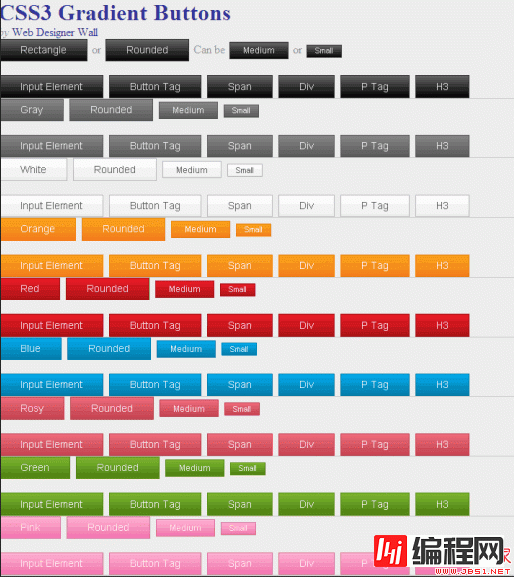
Demo:这个网址; http://www.webdesignerwall.com/demo/css-buttons.html
感谢各位的阅读,以上就是“怎么用css样式制作漂亮的按钮”的内容了,经过本文的学习后,相信大家对怎么用css样式制作漂亮的按钮这一问题有了更深刻的体会,具体使用情况还需要大家实践验证。这里是编程网,小编将为大家推送更多相关知识点的文章,欢迎关注!
--结束END--
本文标题: 怎么用css样式制作漂亮的按钮
本文链接: https://www.lsjlt.com/news/75365.html(转载时请注明来源链接)
有问题或投稿请发送至: 邮箱/279061341@qq.com QQ/279061341
下载Word文档到电脑,方便收藏和打印~
2024-01-12
2023-05-20
2023-05-20
2023-05-20
2023-05-20
2023-05-20
2023-05-20
2023-05-20
2023-05-20
2023-05-20
回答
回答
回答
回答
回答
回答
回答
回答
回答
回答
0